Установка hp 1018 на windows 10
Обновлено: 02.07.2024

HP LaserJet 1018 - один из старейших лазерных принтеров послежних лет. Не смотря на экономную ценовую политику его печать имеет высокое качество. Итак, вы приобрели данный принтер или кто нибудь Вам его подарил. При подключении к компьютеру система не смогла найти подходящий драйвер. В таком случае Вам поможет наша мини инструкция по установке официального драйвера.
ВНИМАНИЕ
Если же после инсталяции драйвера принтер все же не заработает, то рекомендуем перезапустить (выключить и включить) принтер, дополльнительно рекомендуем перезапустить и компьютер.
Также реже на компьютере уже установлен старый принтер и пользователь по ошибке отправляет печать на нее. Тем самым команда печати не срабатывает.
Стандартное Windows обновление — для всех версий Windows (XP,7,VIsta,8,10)
Есть также альтернативный способ установки — про него подробнее сможете прочитать тут. Софт для этого принтера можно установить без скачивания драйвера. Необходимые файлы уже есть в системе компьютера.
Во первых необходимо будет скачать драйвер HP LaserJet 1018. Сделать это можно по ссылке, представленной ниже. Выбираете операционную систему и кликаете по ссылке. Обычно скаченный файл загружается в папку «Загрузки».
Запускаем этот файл. 2 раза кликаем по левой кнопке мыши (или же нажать правую кнопку мыши и нажать пункт "Открыть"). Сначала у нас идет окно с Лицензионным соглашением. Ставим галочку в пункте «Я принимаю условия лицензионного соглашения». Если для вас это первая установка, можете почитать текст (около 90% людей не читают соглашения). Не надо удивляться тому что в окне мелькает серия 1020. Дело в том что софт для этих принтеров нужен один. Нажимаем левой кнопкой мышки на кнопку «Далее».
После этого начинается процесс установки. Ее работа будет отображаться в окне.
После завершения установки появится окно с предложением подклчюения принтера. Для этого возьмем кабель из комплекта, и с его помощью соединим оборудование с компом. Подключаем принтер к питанию (второй толстый черный кабель) и нажимаем на кнопку включения.
Все остальное драйвер сделает за вас. Немного ждем, тулбар полностью заполняется и вуаля, принтер готов к работе.

Для любого современного человека актуально то, что его окружает огромное количество различной документации. Это отчеты, исследовательские работы, доклады и так далее. Набор будет разным для каждого человека. Но вот есть одно, что объединяет всех этих людей – необходимость в принтере.
Установка принтера HP LaserJet 1018
С подобной проблемой могут столкнуться и те люди, не имевшие ранее никаких дел с компьютерной техникой, и достаточно опытные люди, у которых, например, отсутствует диск с драйверами. Так или иначе, процедура установки принтера достаточно проста, поэтому давайте узнаем, как же это делается.
Так как HP LaserJet 1018 – это достаточно простой принтер, который умеет лишь распечатывать, чего часто достаточно пользователю, рассматривать другое подключение мы не будем. Его попросту нет.
- Для начала подключим принтер к электрической сети. Для этого нам понадобится специальный шнур, который обязательно должен поставляться в наборе с основным устройством. Его легко опознать, ведь с одной стороны вилка. В самом принтере не так много мест, куда можно присоединить такой провод, поэтому процедура в детальном описании не нуждается.




Отблагодарите автора, поделитесь статьей в социальных сетях.


Здесь можно бесплатно скачать драйвер HP laserjet 1018 для Windows 7 / 10 x64 и x32 и других версий по прямым ссылкам с официального сайта компании. Чтобы правильно и быстро установить программу, используйте нашу инструкцию с детальными разъяснениями каждого шага действий.
Windows
XP, 7, 8.1
Если точно не знаете сколько bit имеет именно Ваш ПК, то узнать можно здесь. Это важный момент, потому обратите на него особое внимание. Пакеты не являются взаимозаменяемые.
Установка выполняется из базы драйверов ОС. Действуйте так:
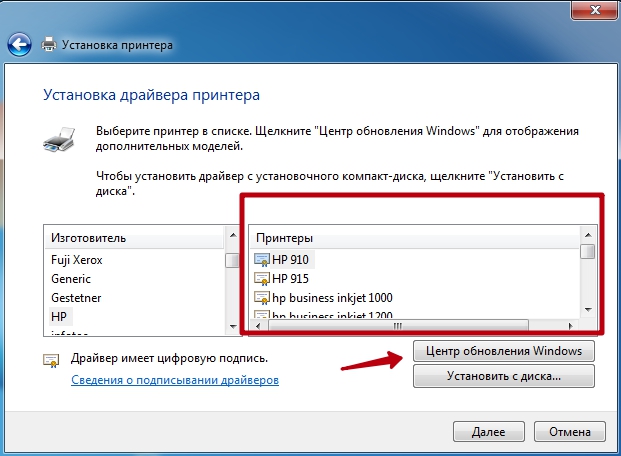
- Зайдите в раздел «Панели управления» «Устройства и принтеры» и нажмите кнопку добавления нового.
- Выберите тип соединения. Это могут быть прямые USB шнурки или сетевое подключение кабелем или по беспроводной связи wi-fi.
- При необходимости на следующем шаге укажите порт подключения. В большинстве случаев он правильно будет выбран системой автоматически.
- Теперь из списка выберите нужный драйвер.
- Если в правом перечне его не окажется, то сделайте обновление выделенной на скриншоте кнопкой. Со временем драйвера HP laserjet 1018 будут загружены и станут доступны для выбора.
- Если ничего не выходит, то более детально смотрите в видео ниже. Рассмотрен каждый шаг детально.
MAC OS X
HP laserjet 1018 не имеет поддержки в этой ОС.
HP Print and Scan Doctor
hp_doctor.exe — утилита для выявления и устранения проблем и неисправностей с печатающей техникой этой фирмы.
Инструкция по установке
- Отключите питание полностью нажатием кнопки на корпусе аппарата.
- Запустите файл установки. Это можно сделать любым способом. Как вариант, через контекстное меню.
- Примите лицензионное соглашение, потому как без этого действия дальнейшая установка попросту невозможна.
- Начнется копирование файлов драйвера. Это занимает некоторое время, а потому наберитесь терпения и ожидайте.
- Соедините устройства кабелем USB, когда увидите окно, как внизу на картинке. И не забудьте включить питание принтера.
- Через несколько минут установка будет завершена.
Иметь под рукой принтер очень удобно: два нажатия мышкой — и перед вами лежит распечатанным любой документ. И вот вы наконец его приобрели, поставили в удобное место, подсоединили к компьютеру — но… ничего не печатается. Что же делать? Давайте разберёмся, как самостоятельно провести установку на примере очень распространённой и популярной модели: HP LaserJet 1018.

Есть несколько способов установки и настройки принтера
Для ОС Windows
Способ 1
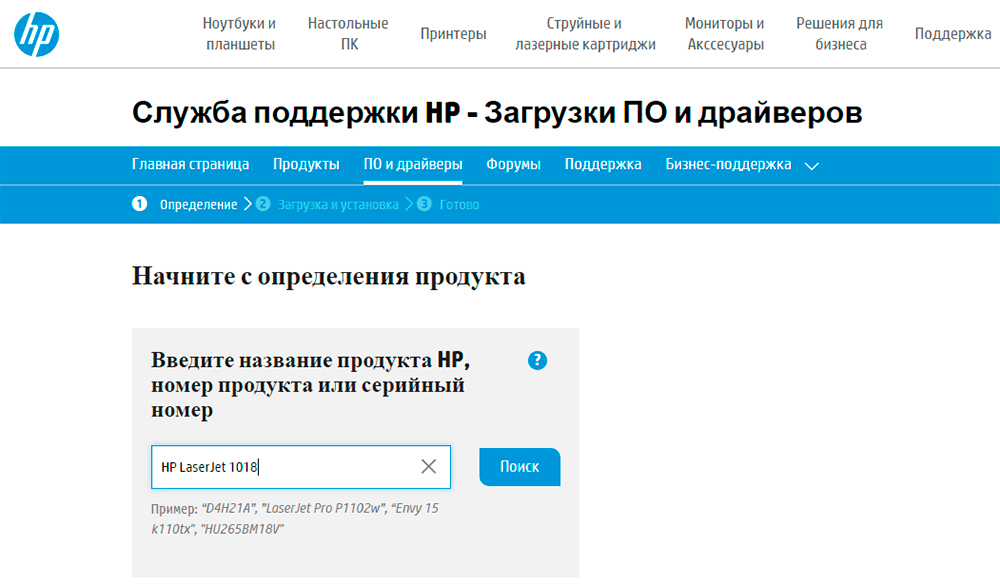
Способ 2
Для Mac OS
Установка на операционную систему Mac отличается незначительно, но имеет некоторые особенности.
- Заходим на официальный сайт Apple и в соответствующем разделе скачиваем драйверы. Устанавливаем их на компьютер.
- Подключаем принтер.
- Заходим в «Системные настройки», находим там «Печать и факс».
- Вбиваем имя устройства и выбираем нужный драйвер из списка.
- Отказываемся от общего доступа.
- Можно печатать!
Настройка принтера
Бывает, что при правильно установленном программном обеспечении устройство всё равно не работает или даёт сбои в работе. В чём может быть причина? Разберём основные неполадки.
- В первую очередь проверьте, все ли провода исправны и подключены так, как нужно. Убедитесь, что индикаторы светятся. Если технически всё подключено правильно, переходите к дальнейшим пунктам.
- Основной способ борьбы с неполадками — перезагрузка компьютера. Она помогает в большинстве случаев. Если после перезагрузки ничего не изменилось, заходим в «Пуск», «Панель управления», «Принтеры и факсы», «Ваш принтер HP LaserJet 1018». Возможно, в очереди стоят задания на печать; нужно их удалить.
- Ещё одна частая причина неполадок — неработающие USB-порты. Попробуйте переподключиться из одного порта в другой.
- Бывает такое, что не хватает мощности блока питания для поддержания напряжения на всех USB-портах. Попробуйте отключить все USB-соединения, кроме мыши и клавиатуры.
- Уточните конфигурацию драйверов. Возможно, по умолчанию у вас установлено не то устройство, с помощью которого вы сейчас пытаетесь распечатать что-либо. Поставьте значок «по умолчанию» напротив нужного устройства.
Как видите, установить и настроить принтер совсем не сложно, достаточно только следовать приведённым в статье пошаговым инструкциям. Будем рады, если вы поделитесь своим опытом по настройке и установке в комментариях!
Читайте также:

